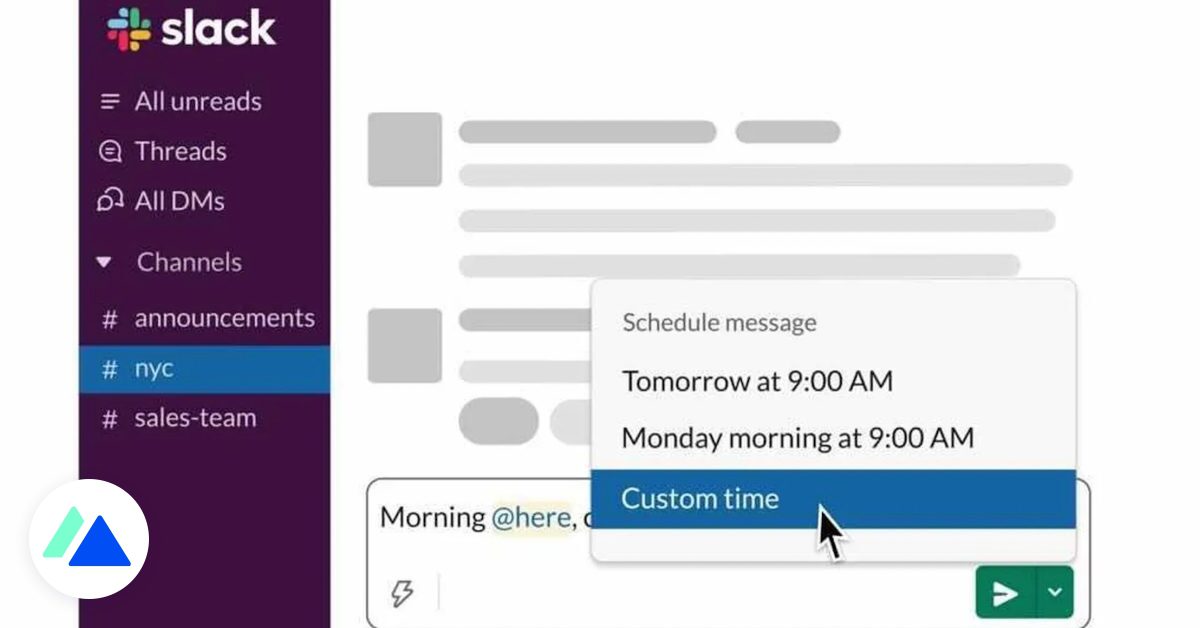
Tìm hiểu cách lên lịch trước một tin nhắn trên Slack.
Chia sẻ bài viết
Arthur Aballéa / Đăng vào ngày 17 tháng 6 năm 2021 lúc 11:29 sáng
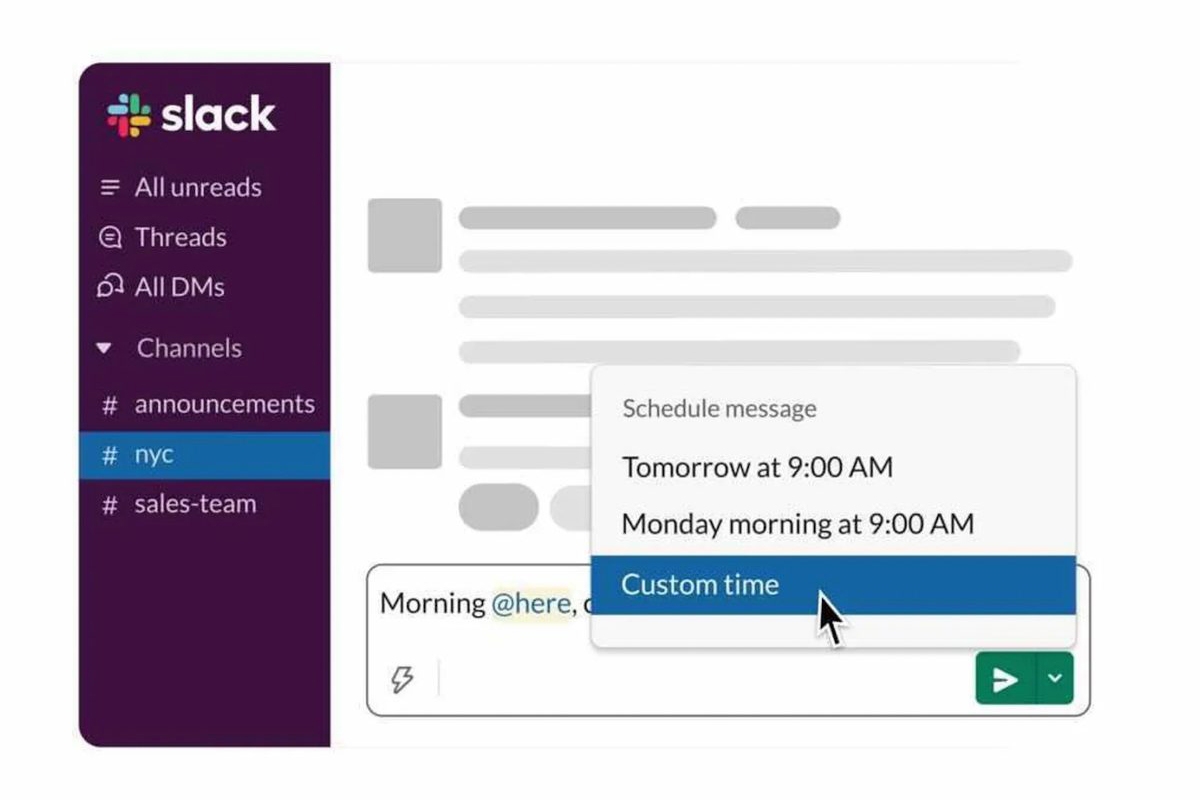
Bạn có thể tùy chỉnh thời gian lập trình theo nhu cầu của mình. © Slack
Tin nhắn có thể lập trình cuối cùng cũng có trên Slack. Nền tảng truyền thông đã thông báo điều đó vào ngày hôm qua trên trung tâm trợ giúp của mình, hiện có thể lên lịch gửi tin nhắn trước 120 ngày. Tính năng này đang được triển khai dần dần và sẽ sớm có sẵn cho tất cả người dùng.
Làm thế nào để lên lịch một tin nhắn?
Lập trình có sẵn trên cả máy tính để bàn và thiết bị di động, nhưng quy trình này hơi khác một chút.
Lập trình máy tính để bàn
Nhấp vào nút soạn thư ở trên cùng bên trái để viết tin nhắn mới hoặc chuyển đến cuộc trò chuyện hiện có, Điền tin nhắn của bạn vào trường văn bản, Nhấp vào biểu tượng mũi tên nhỏ, ở bên phải nút gửi, Chọn ngày và thời gian từ danh sách đề xuất hoặc nhấp vào thời gian tùy chỉnh để đặt đề xuất bạn muốn.
Lập trình trên điện thoại di động
Từ tab Trang chủ, nhấp vào nút soạn thư để viết tin nhắn mới hoặc chuyển đến cuộc trò chuyện hiện có, Điền tin nhắn của bạn vào trường văn bản, Nhấn và giữ nút gửi tin nhắn, Chọn ngày và giờ từ danh sách đề xuất, hoặc nhấp vào thời gian tùy chỉnh để xác định thời gian bạn muốn.
Làm cách nào để xem, quản lý hoặc chỉnh sửa một tin nhắn đã lên lịch?
Bạn có thể chỉnh sửa một tin nhắn đã lên lịch bất kỳ lúc nào trước khi nó được gửi đi. Các tùy chọn quản lý tin nhắn đã lên lịch cho phép bạn:
Sửa đổi nội dung, Thay đổi ngày hoặc giờ của lịch biểu, Gửi tin nhắn trực tiếp, Hủy lịch trình, Lưu tin nhắn vào thư nháp, Xóa tin nhắn.
Để truy cập giao diện quản lý / chỉnh sửa, chỉ cần nhấp vào Đã lên lịch (ở đầu thanh bên trái trên máy tính để bàn và trong tab Trang chủ trên thiết bị di động) sau đó di chuột / nhấn lâu vào một tin nhắn và cuối cùng nhấn vào biểu tượng tương ứng với hành động của bạn. muốn thực hiện.
